Када радите на документу као што је часопис или књигу са више страница, користећи главну страницу у Адобе ИнДесигн уметање аутоматског нумерисања страница поједностављује рад са документом. На главној страници одређујете положај, фонт и величину бројева страница. Можете га користити и за додавање било ког додатног текста који желите да прати бројеве страница, као што су назив часописа, датум или реч Страна. Тада се те информације појављују на свакој страници документа заједно са тачним бројем странице. Док радите, можете да додајете и уклањате странице или да преуређујете читаве одељке, а бројеви остају тачни.
Ова упутства се односе на све тренутно подржане верзије Адобе ИнДесигн.
Како додати бројеве страница главној страници
Након отварања ИнДесигн документа, кликните на Пагес у колони крајње десно на екрану да бисте отворили таблу Странице.
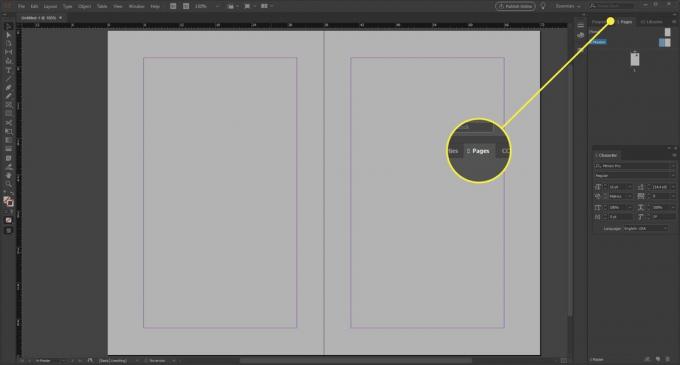
Двапут кликните на главни намаз или главна страница икону коју планирате да примените на документ. Иконе главне странице налазе се на врху панела Странице, а иконе страница документа се налазе испод.
Подразумевано, празан документ добија једну главну страницу, која се често назива А-Мастер. Добродошли сте да додате додатне матичне странице ако то захтева ваш дизајн - кликните икону нове странице на дну панела. Сваки нови мастер повећава слово, па ћете завршити са Б-Мастер, Ц-Мастеритд. Сваки скуп мастер-а може се појединачно применити на странице у документу.
Прилагодите страницу по потреби додавањем бројева страница или другог садржаја попут покренутих глава, наслова поглавља или имена аутора.
Користити Тип алат на траци с алаткама на левој страни екрана за цртање оквира за текст на главној страници у приближном положају на којем желите да се појави фиксни садржај, попут бројева страница или наслова поглавља. Учините оквир текста довољно дугачким да садржи најдужу линију која ће се тамо појавити. Ако ваш документ садржи ширења, нацртајте засебне оквире текста за леву и десну главну страницу. Користити Избор алат за прецизно подешавање постављања текстуалних оквира у којима се налазе бројеви страница.

Поставите тачку уметања тамо где желите да се појави број странице, а затим одаберите Тип на траци менија након чега следи Уметни специјални знак > Маркери > Број тренутне странице. Резервисано место се појављује на главној страници уместо броја - ако користите намазе, биће А / Б резервирани симбол. Форматирајте маркер броја странице и било који пратећи текст који се појављује пре или после маркера броја странице. Изаберите фонт и величину или окружите број странице украсним цртицама или симболима, речју „Страница“, насловом публикације или насловима поглавља и одељака.
Примена матичне странице на документ
Да бисте применили главну страницу са аутоматским нумерисањем на странице документа, идите на Страна панел. Примените главну страницу на једну страницу повлачењем иконе главне странице на икону странице на табли Странице. Када црни правоугаоник окружи страницу, отпустите тастер миша.
По дефаулту, ИнДесигн користи рецто / версо логику странице, тако да се левом и десном страном у проширењу управљају левим / десним намазима страница у мастеру.
Да бисте применили главну страницу на ширење, повуците икону матичне странице у угао ширења на табли Странице. Када се око тачног ширења појави црни правоугаоник, отпустите тастер миша.
Имате неколико опција када желите да примените главни намаз на више страница.
- Изаберите странице на којима желите да садрже бројеве страница Пагес панел. Притисните Алт у Виндовс или Опција у МацОС док кликнете на главну страницу или шири.
- То исто можете постићи кликом Примени мастер на странице у менију панела Странице или избором матрице и уношењем бројева страница на које желите да примените мастер у искачућем прозору Примени мастер.
Вратите се на свој документ кликом на икону било које странице на табли „Странице“ и проверите да ли нумерисање изгледа као да сте га планирали.
Савети
Елементи на главној страници су видљиви, али их није могуће уређивати на страницама докумената. У документу ћете видети стварне бројеве страница. Да бисте креирали различите шеме нумерације за одељке вашег документа, користите наредбу Означивач одељака.
Ако не желите да прва страница документа буде нумерисана, превуците [Ниједан] мастер страницу на икону прве странице на табли Пагес након примене нумерисања.
Пагинација унутар једног документа разликује се од пагинације унутар ИнДесигн књиге. У књизи су сви документи у збирци пагинирани од стране књиге, а појединачни документи могу бити искључени из пагинације унутар књиге.